如何替换Word中的回车符在使用Word文档时,遇到回车符的问题是一个常见的烦恼。无论是排版不整齐,还是内容不连贯,正确地替换回车符能大大改善你的文档排版效果。本文将介绍几种简单的方法,帮助你轻松解决这个问题。
方法一:使用查找和替换功能打开你的Word文档。按下快捷键Ctrl + H,打开“查找和替换”对话框。在“查找内容”框中输入^p(表示回车符)。在“替换为”框中输入你想替换成的内容,例如空格或其他字符。点击“全部替换”按钮,完成替换。方法二:使用高级查找选项同样打开“查找和替换”对话框。点击“更多”按钮,扩展选项。勾选“使用通配符”选项。在“查找内容”框中输入回车符的通配符表示法,例如使用 *^13* 来查找。进行替换,确保输入正确。方法三:使用宏自动化按下Alt + F11打开VBA编辑器。选择“插入” > “模块”,输入一个简单的宏代码来替换回车符。保存并关闭VBA编辑器。在Word中运行这个宏,完成替换操作。通过以上方法,你可以轻松地替换Word中的回车符,从而使你的文档更加整洁。希望这些技巧能帮助到你!如果你觉得这篇文章有用,请分享给你的朋友们。更多模板可点击下方图片下载WPS查看。
本文编辑:二十一,来自加搜AIGC